虽然现代浏览器不断更新迭代,但仍有部分用户在使用IE8浏览器进行网络访问。当遇到网页显示异常或无法打开的情况时,通常可通过启用兼容性视图功能来解决。本文将详细介绍如何通过内置工具调整浏览器设置以提升网页兼容性。
IE8兼容模式操作指南:
第一步:启动浏览器程序
在计算机桌面找到蓝色E字图标,使用鼠标双击启动应用程序。成功进入后,浏览器将默认加载用户设定的起始页面。

第二步:调出功能菜单栏
浏览器界面右上方空白区域单击鼠标右键,在弹出的快捷菜单中勾选"菜单栏"选项。此时顶部导航栏将出现包含文件、编辑、查看等选项的传统工具栏。
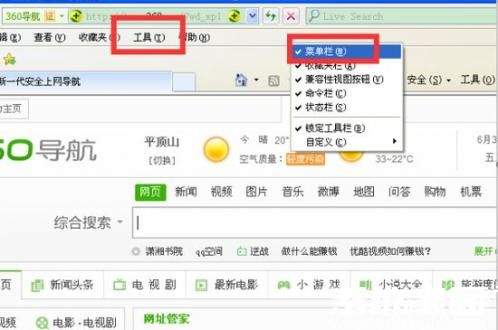
第三步:进入参数配置界面
点击菜单栏末端的"工具"按钮,在下拉选项中选择"兼容性视图设置"。此时系统将弹出独立设置窗口,准备进行具体参数调整。
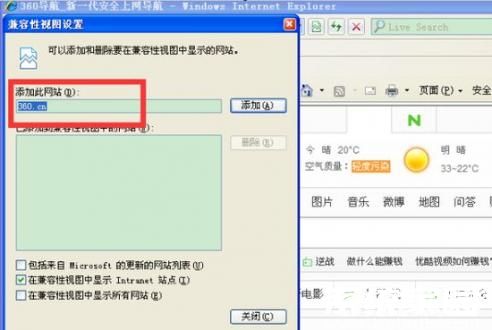
第四步:添加目标站点
在输入框内准确键入需要适配的网站地址,点击右侧蓝色"添加"按钮完成收录。为确保设置生效,建议同时勾选底部"在兼容性视图中显示所有网站"的复选框。
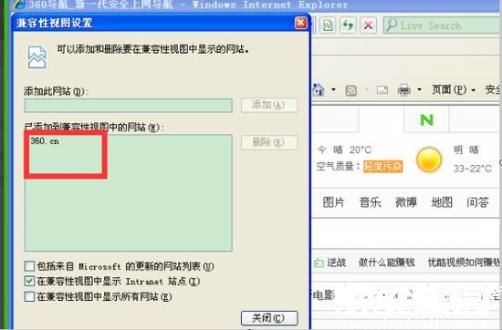
完成上述配置后,关闭设置窗口并重新加载目标网页即可看到调整效果。该方法适用于解决因HTML5/CSS3新特性导致的布局错乱问题,同时能改善部分 功能的执行效率。建议定期清理浏览器缓存文件,并保持系统补丁更新以获得最佳兼容效果。若遇到特殊站点仍无法正常访问,可尝试暂时关闭安全防护软件进行测试。
通过灵活运用浏览器自带的兼容性解决方案,用户可有效延长旧版浏览器的使用周期。值得注意的是,长期使用过时浏览器可能存在安全隐患,建议有条件用户逐步升级至主流浏览器版本。



















